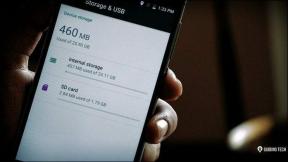So deaktivieren Sie In-App-Käufe auf Android und iPhone
Verschiedenes / / April 24, 2023
Ob es darum geht, neue Charaktere zu kaufen, neue Level freizuschalten oder In-Game-Währung zu kaufen, In-App-Käufe können sich schnell zu einer Belastung summieren, wenn sie nicht aktiviert werden. Aus diesem Grund ist es wichtig zu wissen, wie Sie In-App-Käufe auf Ihrem iPhone oder Android-Gerät deaktivieren können. In diesem Beitrag zeigen wir Ihnen genau das.

Das Deaktivieren von In-App-Käufen ist praktisch, wenn Sie Teilen Sie Ihr Telefon mit Kindern und verhindern möchten, dass sie in Spielen oder anderswo nicht autorisierte Käufe tätigen. Der Vorgang dafür ist ziemlich einfach, je nachdem, ob Sie ein Android- oder iOS-Benutzer sind, und kann in wenigen Minuten abgeschlossen werden, wie Sie in diesem Beitrag sehen werden. Lasst uns beginnen!
So stoppen Sie versehentliche In-App-Käufe auf Android
Nun, das ist eher so, als würden Sie die In-App-Käufe einschränken, als sie zu deaktivieren. Sie können die Biometrie Ihres Android-Telefons verwenden, um die biometrische Authentifizierung für alle Einkäufe im Play Store zu aktivieren. Das bedeutet, dass niemand In-App-Käufe ohne Ihre Zustimmung oder biometrische Authentifizierung initiieren kann, solange sie über den Play Store abgewickelt werden.
Wenn Sie die biometrische Authentifizierung für alle Käufe im Play Store aktivieren möchten, befolgen Sie die unten aufgeführten Schritte:
Schritt 1: Öffnen Sie die Google Play Store-App auf Ihrem Telefon. Sie können die Suchleiste in der App-Schublade verwenden, um sie zu finden.

Schritt 2: Tippen Sie auf Ihr Profilbild in der oberen rechten Ecke.

Schritt 3: Wählen Sie im angezeigten Menü die Option Einstellungen.

Schritt 4: Tippen Sie unter Einstellungen auf Authentifizierung.

Schritt 5: Aktivieren Sie nun den Schalter für die biometrische Authentifizierung. Geben Sie dann das Passwort für Ihr Google-Konto ein und tippen Sie auf OK, um die Änderungen zu speichern.


Schritt 6: Sobald die biometrische Authentifizierung aktiviert ist, tippen Sie auf die Option „Authentifizierung für Käufe erforderlich“.
Schritt 7: Wählen Sie „Für alle Käufe über Google Play auf diesem Gerät“.
Notiz: Wenn Sie häufig In-App-Käufe tätigen, können Sie die Option Alle 30 Minuten auswählen.


Indem Sie diese Schritte befolgen, haben Sie In-App-Käufe auf Ihrem Android-Gerät erfolgreich deaktiviert. Von nun an müssen Sie jedes Mal, wenn Sie versuchen, einen In-App-Kauf zu tätigen, Ihre biometrischen Daten eingeben und andere daran hindern, dies ohne Ihre Erlaubnis zu tun.
So deaktivieren Sie In-App-Käufe auf iPhone und iPad
Im Gegensatz zu Android bietet Apple die Möglichkeit, In-App-Käufe auf iOS vollständig zu deaktivieren. Dazu müssen Sie Inhalts- und Datenschutzbeschränkungen für In-App-Käufe aktivieren und Richten Sie einen Bildschirmzeit-Passcode ein aus der Einstellungen-App. Auf diese Weise können Sie In-App-Käufe blockieren, wenn nicht der richtige Bildschirmzeit-Passcode eingegeben wird.
Führen Sie die folgenden Schritte aus, um Inhalts- und Datenschutzbeschränkungen für In-App-Käufe zu aktivieren und einen Bildschirmzeit-Passcode einzurichten:
Schritt 1: Suchen und öffnen Sie die Einstellungen-App auf Ihrem iPhone.

Schritt 2: Wenn die Einstellungen-App geöffnet wird, tippen Sie auf Bildschirmzeit.

Schritt 3: Tippen Sie unter Bildschirmzeit auf Inhalts- und Datenschutzbeschränkungen.
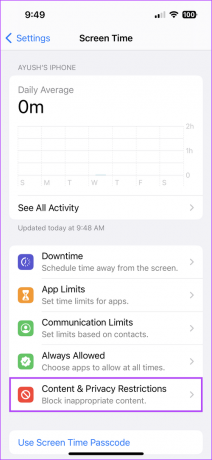
Schritt 4: Aktivieren Sie den Schalter für „Inhalts- und Datenschutzbeschränkungen“. Tippen Sie dann auf „iTunes & App Store-Käufe“.


Schritt 5: Tippen Sie nun auf In-App-Käufe.
Spitze: Tippen Sie auf „Immer erforderlich“, um eine zusätzliche Schutzebene hinzuzufügen, die nach Ihrem Apple-ID-Passwort fragt, wenn Sie etwas im App Store kaufen.

Schritt 6: Tippen Sie auf der Seite In-App-Käufe auf Nicht zulassen.

Wenn Sie diese Schritte befolgen, werden In-App-Käufe auf Ihrem iPhone deaktiviert. Da die erneute Aktivierung jedoch immer noch sehr einfach ist, empfehlen wir, mit dem nächsten Schritt fortzufahren und den Bildschirmzeit-Passcode einzurichten.
Schritt 7: Tippen Sie auf der Seite für die Bildschirmzeit auf „Bildschirmzeit-Passcode verwenden“.

Schritt 8: Befolgen Sie die Anweisungen auf dem Bildschirm, um einen Bildschirmzeit-Passcode festzulegen.

Schritt 9: Geben Sie die E-Mail-Adresse und das Passwort für die Apple-ID ein, die Sie für die Bildschirmzeit-Passcode-Wiederherstellung verwenden möchten. Tippen Sie dann auf OK.
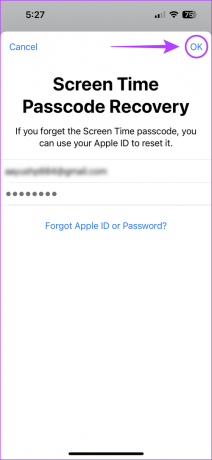
Die oben genannten Schritte sollen Ihnen helfen, In-App-Käufe auf iPhone und iPad zu deaktivieren. Wenn Sie jetzt einen Kauf tätigen möchten, müssen Sie die obigen Schritte ausführen und In-App-Käufe zulassen auswählen. Wenn Sie weitere Fragen haben, fahren Sie mit dem FAQ-Bereich unten fort.
Häufig gestellte Fragen zum Deaktivieren von In-App-Käufen
Unter Android können Sie weiterhin In-App-Käufe tätigen, es ist jedoch eine Authentifizierung wie ein Passwort oder ein Fingerabdruck erforderlich. Unter iOS können Sie In-App-Käufe mit einem Bildschirmzeit-Passcode vollständig blockieren.
Sowohl auf Android als auch auf iOS können Sie ein Passwort festlegen oder Touch ID/Face ID verwenden, um In-App-Käufe zu authentifizieren. Dies kann dazu beitragen, versehentliche Käufe zu vermeiden.
Wenn Sie neuere iOS-Versionen verwenden, fragt Apple nach Ihrer Apple-ID und Ihrem Passwort, wenn Sie einen Bildschirmzeit-Passcode einrichten, der zur Wiederherstellung verwendet werden kann. Wenn auf Ihrem iPhone iOS 13.4 oder älter ausgeführt wird, müssen Sie iOS neu installieren, indem Sie eine DFU-Wiederherstellung durchführen, um den Screen Time Passcode zu entfernen.
Verwalten von In-App-Käufen leicht gemacht
Das wars so ziemlich. Nachdem Sie die oben aufgeführten Schritte ausgeführt haben, können Sie In-App-Käufe auf Android und iPhone schnell deaktivieren. Auf diese Weise können Sie verhindern, dass Kleinkinder oder andere Personen unnötige In-App-Käufe auf Ihrem Telefon tätigen. Daher, halten Sie Ihre Ausgaben unter Kontrolle.
Zuletzt aktualisiert am 24. Januar 2023
Der obige Artikel kann Affiliate-Links enthalten, die Guiding Tech unterstützen. Dies beeinträchtigt jedoch nicht unsere redaktionelle Integrität. Die Inhalte bleiben unvoreingenommen und authentisch.